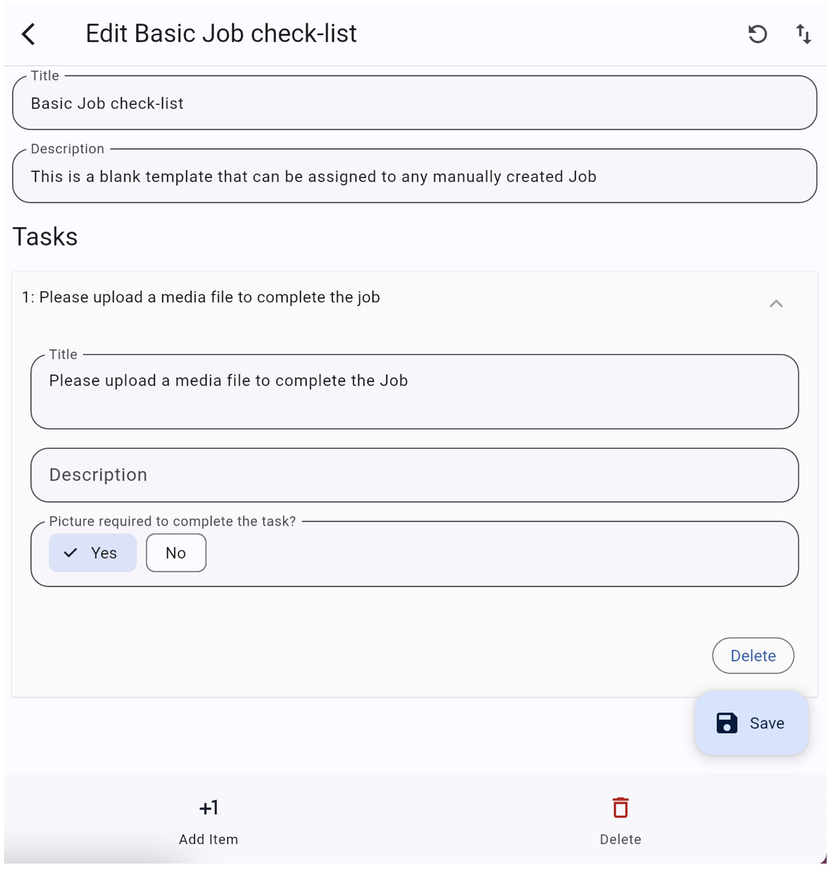Plantillas de trabajo
Plantillas de trabajo Indican lo que se debe hacer y lo ayudarán a comprender cómo optimizar la administración de su propiedad de alquiler.
Plantillas de trabajo del módulo de tareas Rental Ninja: guía básica
El primer paso a seguir para configurar su módulo de tareas es crear las plantillas de trabajo.
Una Plantilla de Trabajo indica qué manejos deben realizarse para cada tipo de Trabajo.
Cada plantilla de trabajo se puede dividir en tantos proyectos como sea necesario.
Para darle un ejemplo, si está creando un trabajo de limpieza, esto puede incluir:
Supervisión y revisión de daños,
Limpieza de la Cocina.
Limpieza del Baño.
Limpieza del Dormitorio
Informe de foto/video al momento de la terminación como prueba de trabajo, etc.
Para cada uno de estos elementos del trabajo, puede solicitar una imagen/vídeo (o varios), de modo que siempre tenga una prueba visual de que la tarea se completó correctamente. Si se solicita una Imagen o un Video como obligatorio en la configuración de la Plantilla: el Asignatario solo podrá marcar la Tarea como completada si tiene al menos 1 Imagen o Video subido.
No importante: después de crear la Plantilla, las programará para que el software las genere automáticamente cada vez que se cree o modifique una reserva.
Solo los usuarios con uno de los siguientes roles de administración podrán ver las vistas que se describen en esta sección: Propietarios de equipo, administradores y gerentes de alquiler.
El primer paso a seguir para configurar su módulo de tareas es crear las plantillas de trabajo.
Una Plantilla de Trabajo indica qué manejos deben realizarse para cada tipo de Trabajo.
Cada plantilla de trabajo se puede dividir en tantos proyectos como sea necesario.
Para darle un ejemplo, si está creando un trabajo de limpieza, esto puede incluir:
Supervisión y revisión de daños, 2. Limpieza de la Cocina. 3. Limpieza del Baño. 4. Limpieza del dormitorio, 5. Informe de fotografía/video al finalizar el contrato como prueba de trabajo, etc.
Para cada uno de estos elementos del trabajo, puede solicitar una imagen/vídeo (o varios), para que siempre tengas una prueba visual de que la Tarea se completó correctamente. Si se solicita una Imagen o un Video como obligatorio en la configuración de la Plantilla: el Asignatario solo podrá marcar la Tarea como completada si tiene al menos 1 Imagen o Video subido.
No importante: después de crear la Plantilla, las programará para que el software las genere automáticamente cada vez que se cree o modifique una reserva.
Solo los usuarios con uno de los siguientes roles de administración podrán ver las vistas que se describen en esta sección: Propietarios de equipo, administradores y gerentes de alquiler.
Cómo Crear un Nuevo Trabajo: Paso a paso
Cree sus plantillas de trabajo haciendo clic en el icono "+".
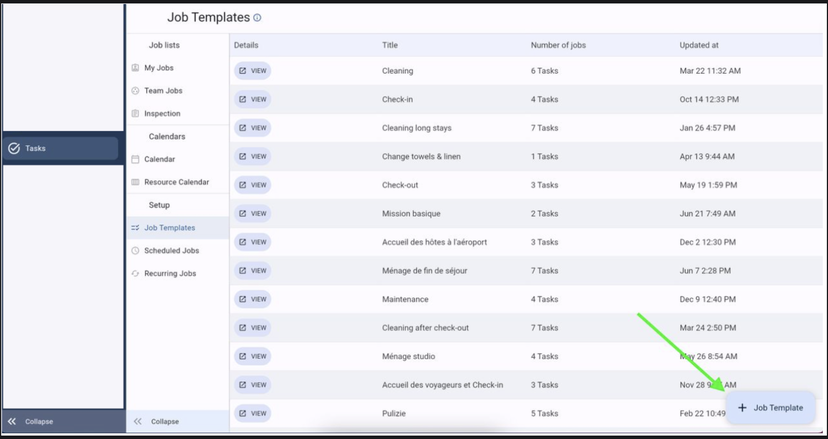
Dale un nombre y una descripción.
Agregue tantos elementos como desee.
Decida si desea que se requiera una imagen o un video para completar cada tarea.
Haga clic en "Guardar"
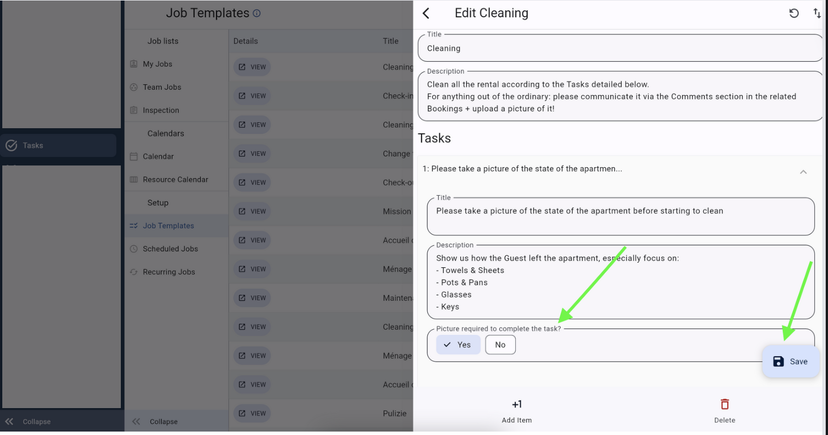
Después de crear las diferentes plantillas de trabajo que necesitará para sus operaciones diarias, puede continuar y programarlas.
Ahí es cuando decidirás: para qué Alquileres aplica cada Plantilla, el plazo dado para completar cada una de ellas y cuál de los Miembros de tu Equipo será responsable de completar cada Trabajo. En última instancia, tendrá la opción de decidir si un trabajo programado necesitará que alguien lo inspeccione y, de ser así, quién será.
Tenga en cuenta que sólo los roles de gestión pueden inspeccionar el trabajo de otras personas.
Programar mis Plantillas > Trabajos relacionados con mis Reservas
OR
Programe mis Plantillas > diariamente/semanalmente/mensualmente
OR
Puede dejarlos preparados para un trabajo manual/único que le gustaría crear solo una vez porque un artículo en uno de sus alquileres se rompió o porque necesita recordar un trabajo que debe realizar la próxima semana.
¿Cómo crear un trabajo manual - único?
Plantilla de trabajo: consejos y trucos:
Puede copiar plantillas de trabajo si necesita crear varias con detalles similares. Puede hacer esto al crear una nueva plantilla y hacer clic en el botón Importar.
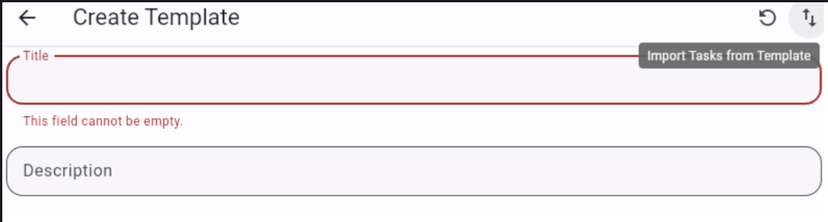
Cree una plantilla en blanco para poder aplicarla rápidamente al crear un trabajo manual/único > aprenda cómo crear un trabajo manual a través del botón de arriba.
Cuando crea un trabajo manual, puede agregar una plantilla para indicar qué hacer en el trabajo. Si crea una plantilla en blanco que requiere un archivo multimedia, se asegurará de que, sin importar qué trabajo cree, será obligatorio cargar una imagen o un video con ella.